Comment enregistrer les soumissions de formulaires sur Monday.com ?
Monday.com est un grand système international de gestion de la relation client. Voici comment vous pouvez intégrer ce système avec les formulaires en ligne sur Tilda.
Pour connecter Monday.com, allez dans Paramètres du site → Formulaires et sélectionnez "Monday".
Dans la configuration de la collecte de données, cliquez sur le premier bouton ("Installer l'application Tilda sur Monday.com") pour installer l'application.
Vous serez redirigé vers la page d'installation de l'application Monday.com. Cliquez sur le bouton "Installer".
Retournez à la page de configuration de Monday.com sur Tilda et cliquez sur "Connect Monday.com".
Vous serez à nouveau redirigé vers Monday. Cliquez sur "Autoriser" pour donner au site web l'accès à l'application Tilda .
Vous serez alors ramené à la page d'installation de Monday.com sur Tilda. Sélectionnez le conseil et le groupe de votre compte Monday.com auxquels vous souhaitez envoyer des données. Sauvegardez les paramètres.
Important : lorsque vous sauvegardez les paramètres d'intégration, le système récupère les données des champs de l'office et du groupe sélectionnés. Si vous avez supprimé un champ et cessé de recevoir des données, enregistrez à nouveau les paramètres d'intégration et attendez 10 minutes.
Pour connecter le récepteur de données au formulaire, allez dans le panneau Contenu du bloc et sélectionnez le service Monday.com.

Publier la page avec le formulaire. Le récepteur de données est maintenant connecté, et toutes les soumissions des formulaires seront désormais envoyées à Monday.com.

Important : N'utilisez pas Date, Page, Livraison et Produits comme noms de variables lorsque vous utilisez Monday.com. Il s'agit de champs système. Si vous les utilisez dans vos champs de formulaire, les valeurs risquent d'être effacées.
